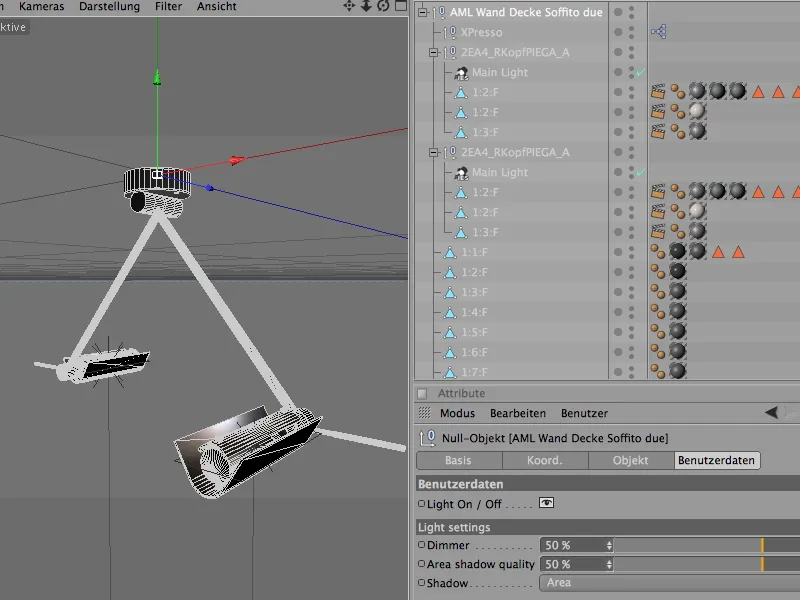IES stands for Illuminating Engineering Society. Masyarakat ini berfokus pada standarisasi desain pencahayaan dan pencahayaan. Sehingga interior desainer atau pembangun pameran misalnya dapat bekerja dengan pencahayaan yang handal dan realistis, semakin banyak produsen lampu yang menyediakan data pencahayaan untuk produk-produk mereka. CINEMA 4D menawarkan mulai dari rilis 12 dalam versi Visualize dan Studio kemampuan untuk mengimpor data ini sebagai Lampu IES dan menggunakannya dalam pemandangan untuk pencahayaan.
Data Lampu IES
Dalam banyak kasus, produsen lampu menyediakan Data IES untuk produk mereka untuk diunduh di situs web mereka.
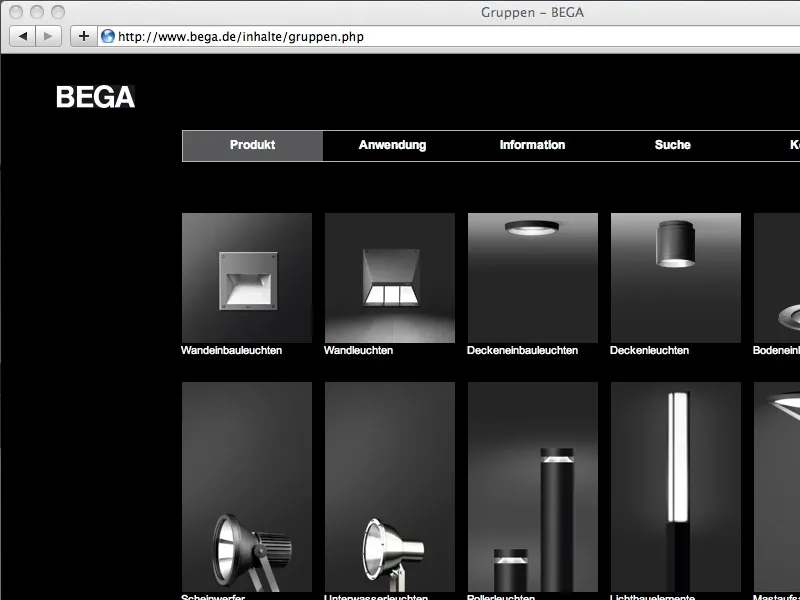
Jika Anda telah memilih beberapa model favorit dari berbagai pilihan (katalog produk selalu diinginkan), Anda biasanya akan menemukan data IES yang dicari untuk mendukung perencanaan pencahayaan di area dukungan khusus.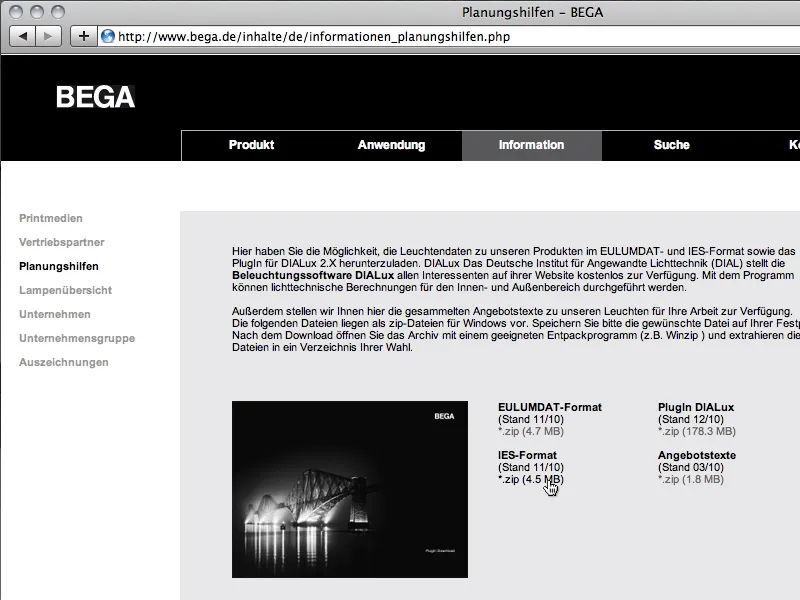
Lampu IES di CINEMA 4D
Dalam CINEMA 4D, kita mengimpor data pencahayaan dalam Format IES melalui Objek Lampu IES dari palet Objek Adegan.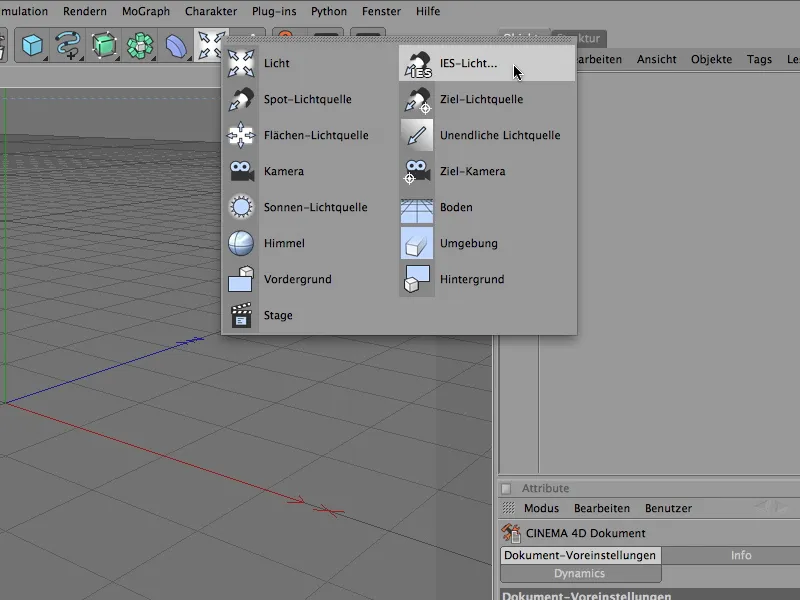
Langsung setelah membuat Objek Lampu IES, kita diminta untuk memilih File IES yang sesuai untuk lampu yang diinginkan dari daftar Data IES. Jalur ini disarankan bagi mereka yang tahu persis lampu mana dengan nama yang benar dari daftar panjang.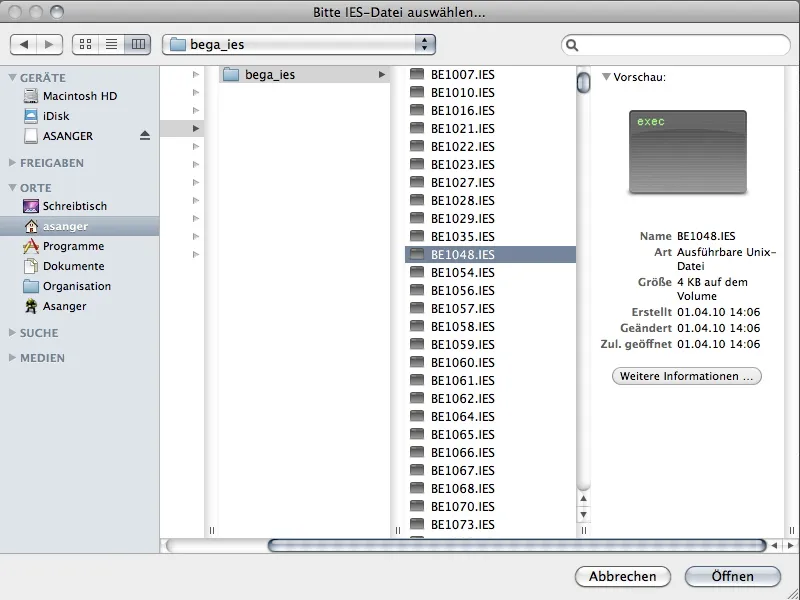
Dalam CINEMA 4D, Lampu IES muncul dalam dialog pengaturan sebagai Objek Lampu tipe IES. Penting untuk dicatat pula bahwa untuk jenis lampu ini, secara fisik, pengurangan kuadrat terbalik yang realistis telah diaktifkan.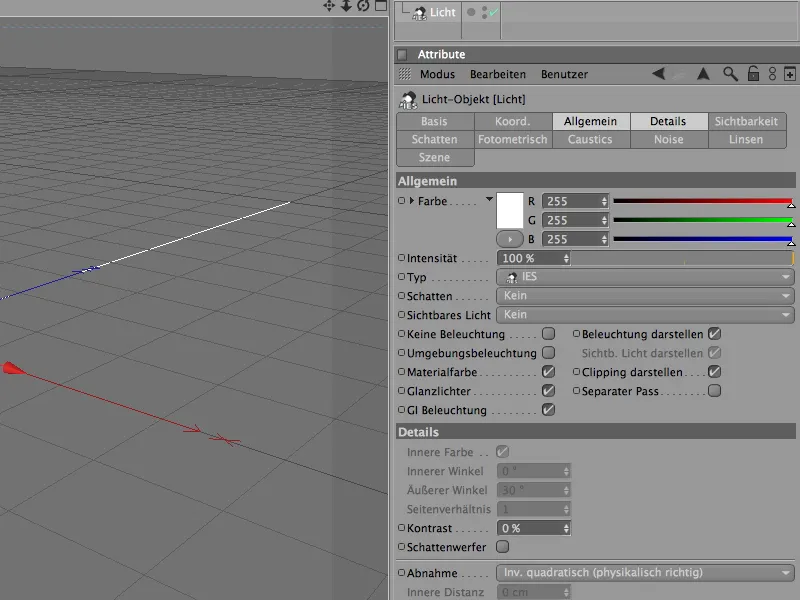
Lampu IES bekerja fotometrik. Oleh karena itu, parameter-parameter penting, seperti pengaturan Intensitas atau Informasi mengenai lampu itu sendiri, dapat ditemukan di tab pengaturan sumber cahaya ini.
Di kolom Nama File, terdapat Path yang digunakan untuk mengimpor file IES ke dalam Objek Lampu. Namun, ini hanyalah informasi tentang Nama File - lampu IES akan diimpor sepenuhnya ke dalam adegan sehingga tidak akan ada koneksi yang hilang.
Sejak CINEMA 4D versi 12 menggunakan unit sejati, Ukuran Fotometri yang disertakan dengan file IES membantu memasukkan sumber cahaya sesuai dengan ukurannya ke dalam adegan dengan realistis.
Dalam tampilan 3D, Lampu IES hadir sebagai Cahaya Permukaan dengan Bentuk yang dapat diatur. Oleh karena itu, akan lebih mudah untuk mengintegrasikan lampu IES ke dalam model lampu atau struktur lampu.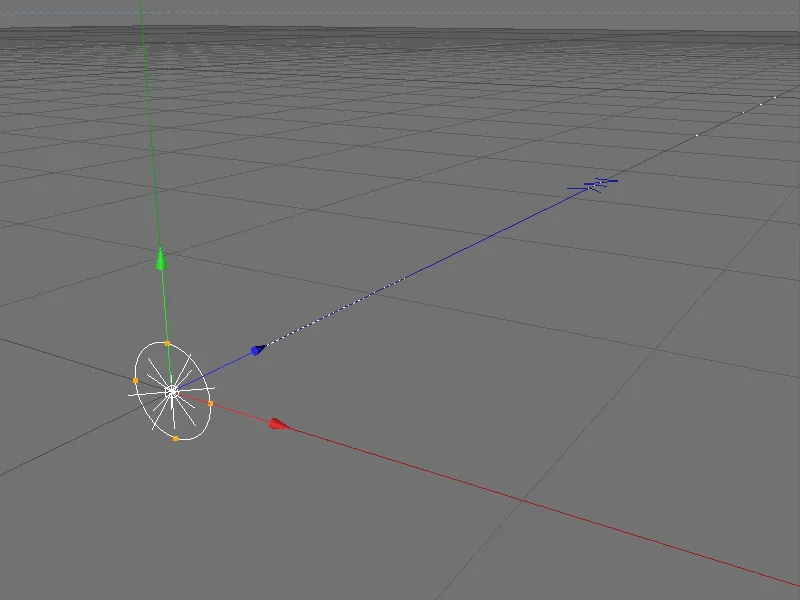
Dalam tampilan Editor, lampu IES memberikan gambaran yang andal tentang cahaya yang dipancarkan bahkan tanpa Rendering ketika Open GL Extended diaktifkan (Menu View di jendela editor).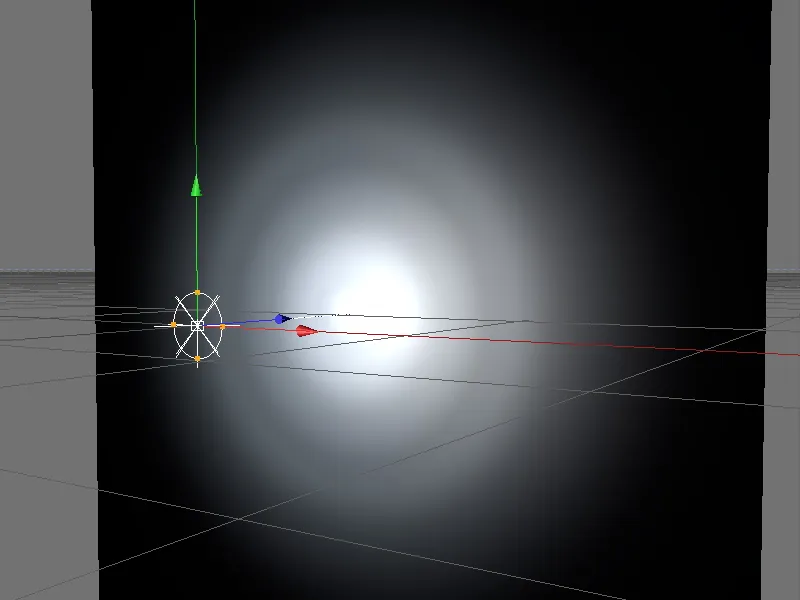
Apa saja kemungkinan untuk mengubah parameter Lampu IES? Bagi yang harus bekerja sesuai realita karena ingin menghindari kejutan buruk bagi pelanggan mereka, tentu akan berhati-hati di sini. Dengan lampu IES, Objek Lampu sudah memiliki Intensitas Dasar. Namun, intensitas lain dapat dihasilkan dengan lampu jenis lain. Sesuai dengan informasi produsen atau preferensi pribadi, intensitas dapat diatur dalam unit Candela, Lumen dan Lux.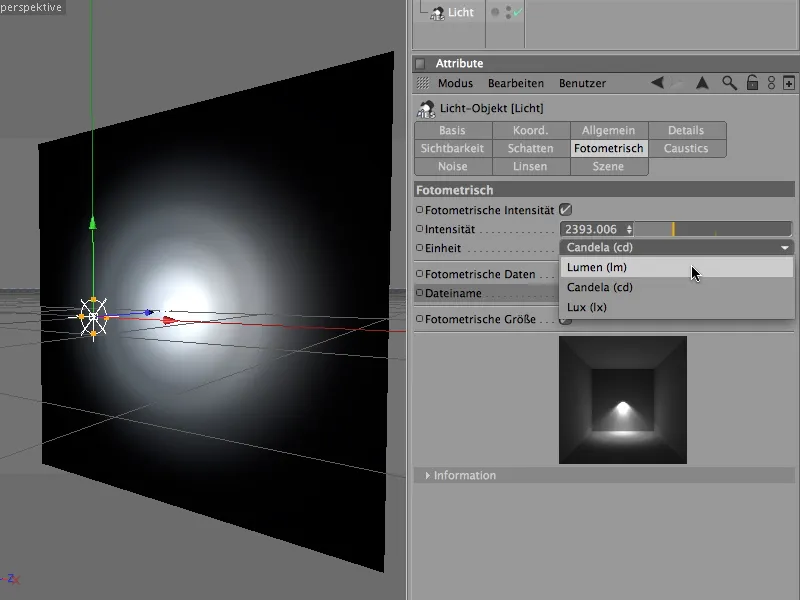
Parameter pengaturan lain yang disesuaikan dengan realita dapat ditemukan di tab Umum dari Objek Lampu. Di sini, warna cahaya tidak hanya dapat ditentukan melalui pengatur RGB yang dikenal, setelah membuka Kotak Warna, pengaturan warna cahaya juga dapat diatur melalui penentuan Temperatur Warna.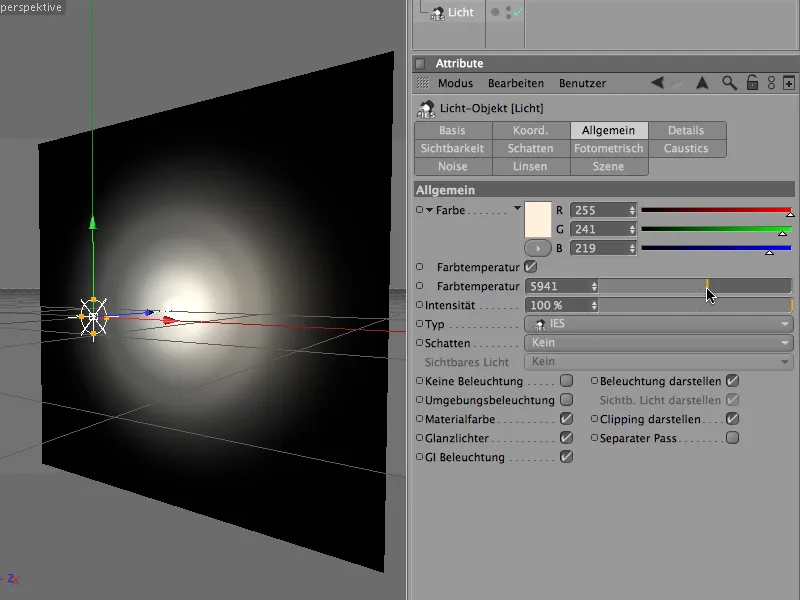
Pratinjau Data IES melalui Content Browser
Bagi yang telah kebingungan karena jumlah yang banyak dari lampu atau lampu IES yang berbeda, dan ingin membuat lampu IES yang tepat melalui pratinjau, sebaiknya menggunakan Content Browser di menu Window.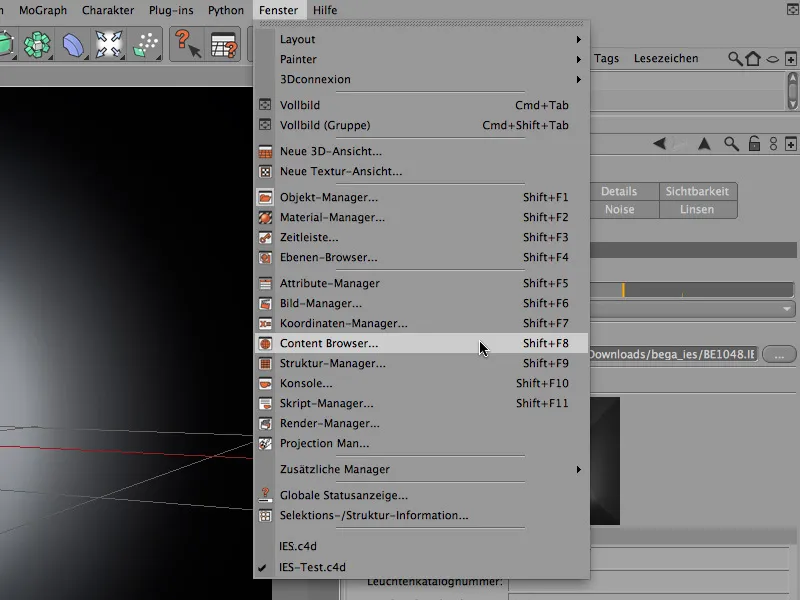
Melalui area navigasi di sisi kiri dari Content Browser, cari folder dengan file IES dan dapatkan gambaran tentang kemungkinan pencahayaan dari Sumber Cahaya IES di area pratinjau atau pilihan.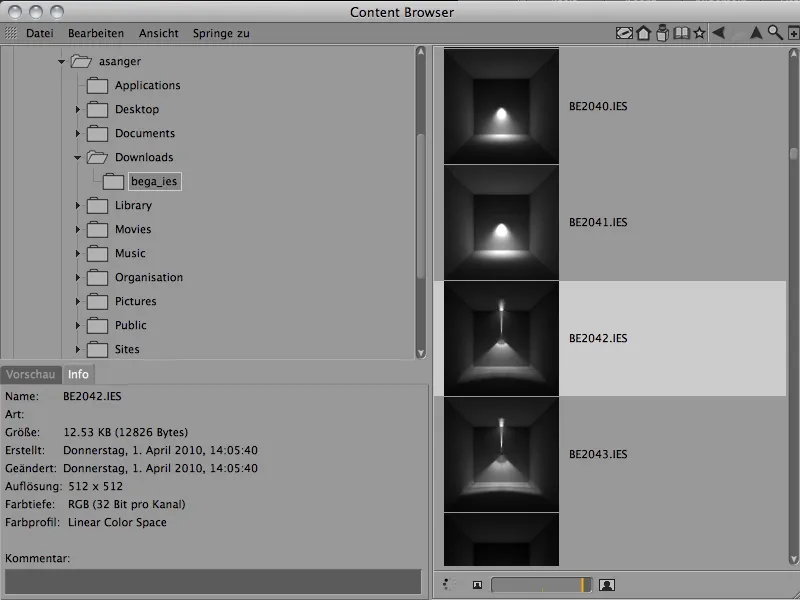
Unit dan Lampu IES
Seperti yang sudah disinggung sebelumnya, CINEMA 4D Release 12 bekerja dengan Unit nyata yang juga terlihat pada lampu IES dan bisa dimanfaatkan sesuai kebutuhan. Perlu diperhatikan bahwa Lampu IES terintegrasi berperilaku seperti objek normal.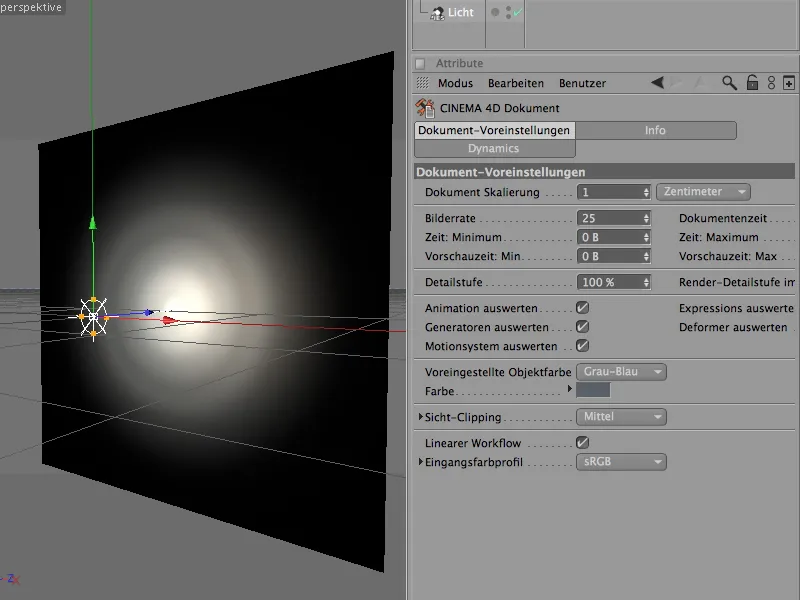
Bagi yang ingin memperbesar seluruh adegan termasuk Lampu IES yang terdapat, dapat mengatur ukurannya kembali melalui perintah Skalasi Dokumen di menu Fungsi.
Bagi yang harus menyuaikan adegan yang sudah dibuat untuk disiapkan dalam situasi yang nyata dan ingin menggunakan Lampu IES, ubah dulu skala dokumen sebelum mengintegrasikan Lampu IES.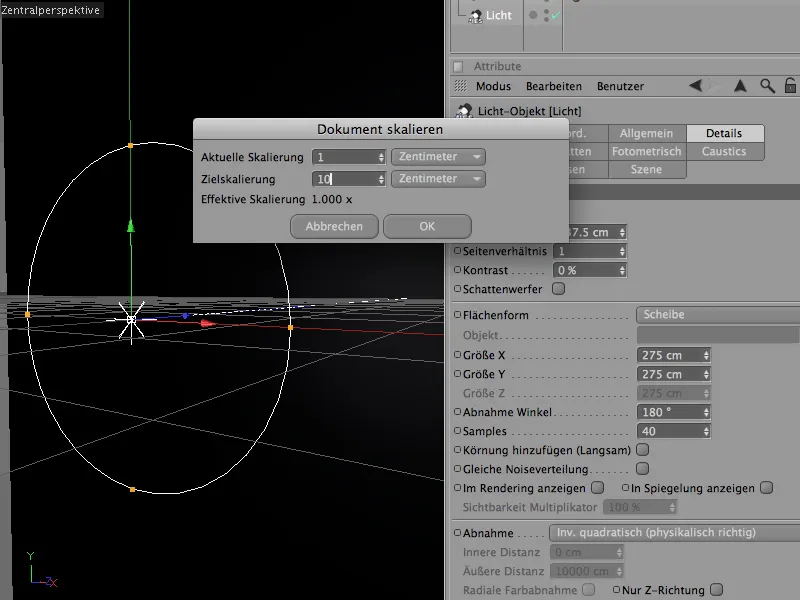
Preset Lampu
Sama seperti sumber cahaya lainnya, Lampu IES hanya memungkinkan untuk mensimulasikan cahaya yang dihasilkan oleh lampu atau sumber pencahayaan untuk rendering nantinya. Ketika sumber cahaya tersebut harus muncul sebagai elemen adegan dalam Rendering kemudian, penting untuk memodelkan lampu yang sesuai jika produsen lampu tidak menyediakan model 3D.
Melalui Content Browser, CINEMA 4D sudah menyediakan berbagai Preset lampu dalam berbagai bentuk - sebagai model 3D original dengan Lampu IES tertanam - yang tersedia.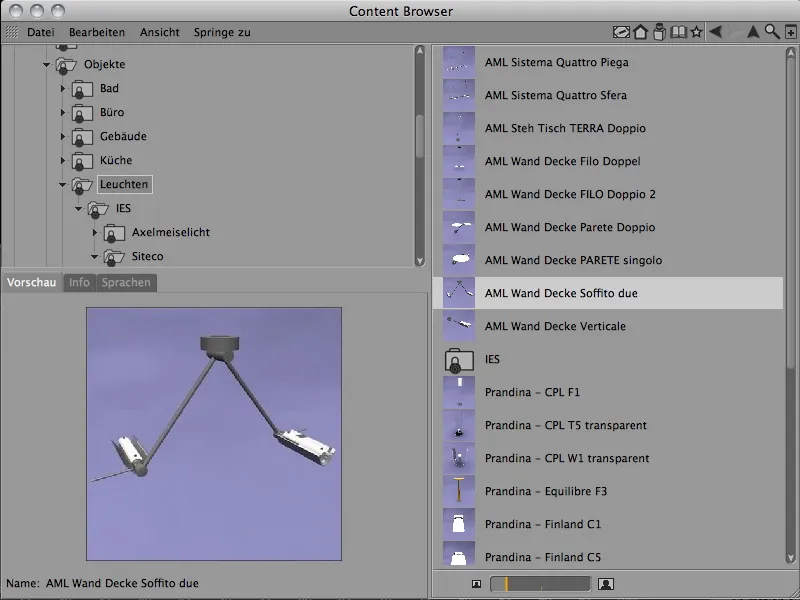
Jika lampu yang diinginkan sudah ditemukan dan ditambahkan ke dalam adegan, dapat dikendalikan dengan nyaman melalui Kontrol XPresso yang ada. Di Data Pengguna dari Objek Nol Lampu dalam grup objek terdapat opsi untuk menyalakan atau mematikan lampu, fungsi redupkan, serta pengaturan jenis atau kualitas bayangan.